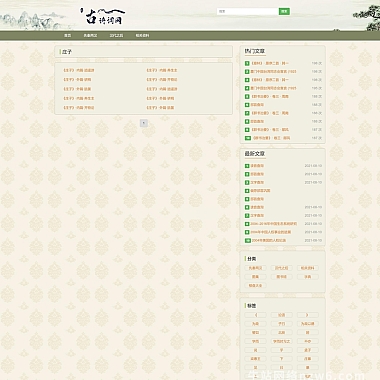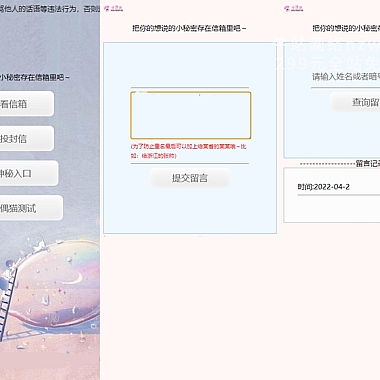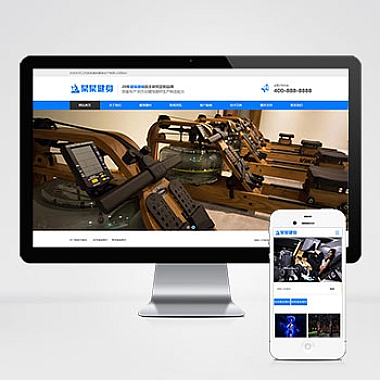版权信息
(本文地址:https://www.nzw6.com/25091.html)
如何查看ubuntu版本—如何查看ubuntu版本信息
Ubuntu是一种基于Linux操作系统的开源软件,它是世界上的Linux发行版之一。每个Ubuntu版本都有其独特的功能和特性。在使用Ubuntu时,了解当前安装的版本非常重要,因为不同版本可能会有不同的软件包和更新。介绍如何查看Ubuntu版本信息,帮助读者快速获取所需的背景信息。
通过终端查看版本信息
通过终端是查看Ubuntu版本信息的最简单和最常用的方法。请按下Ctrl+Alt+T组合键打开终端,然后按照以下步骤进行操作:
1. 使用命令`lsb_release -a`查看详细的版本信息。该命令将显示Ubuntu的版本号、发行代号、描述、发布日期等信息。
2. 使用命令`lsb_release -r`查看Ubuntu的发行代号。发行代号是版本名称的简化形式,例如Ubuntu 20.04的发行代号是"Focal Fossa"。
3. 使用命令`lsb_release -c`查看Ubuntu的版本代号。版本代号是Ubuntu版本的内部标识符,例如Ubuntu 20.04的版本代号是"groovy"。
4. 使用命令`lsb_release -d`查看Ubuntu的详细描述。该命令将显示Ubuntu版本的全名和版本号,例如"Ubuntu 20.04.2 LTS"。
通过系统设置查看版本信息
除了使用终端,还可以通过系统设置来查看Ubuntu版本信息。请按照以下步骤进行操作:
1. 点击屏幕右上角的系统菜单图标,选择"设置"选项。
2. 在"设置"窗口中,选择"详细信息"选项。
3. 在"详细信息"窗口中,可以看到Ubuntu的版本号、发行代号和系统类型等信息。
通过命令行查看版本信息
除了终端和系统设置,还可以通过命令行来查看Ubuntu版本信息。请按照以下步骤进行操作:
1. 打开终端,输入命令`cat /etc/issue`查看Ubuntu的版本号。
2. 输入命令`cat /etc/os-release`查看Ubuntu的发行代号、版本号和描述等信息。
通过图形化界面查看版本信息
如果您更喜欢使用图形化界面,也可以通过图形化工具来查看Ubuntu版本信息。请按照以下步骤进行操作:
1. 在应用程序菜单中,搜索"系统监视器"并打开它。
2. 在"系统监视器"窗口中,选择"系统"选项卡。
3. 在"系统"选项卡中,可以看到Ubuntu的版本号和系统类型等信息。
通过命令查看内核版本
除了查看Ubuntu版本信息,有时还需要了解当前安装的内核版本。请按照以下步骤进行操作:
1. 打开终端,输入命令`uname -r`查看当前正在运行的内核版本。
2. 输入命令`dpkg -l | grep linux-image`查看已安装的所有内核版本。
通过以上几种方法,您可以轻松地查看Ubuntu版本信息和内核版本。了解自己所使用的Ubuntu版本是非常重要的,因为它可以帮助您选择适合的软件包和更新,以及解决与特定版本相关的问题。希望对您有所帮助!